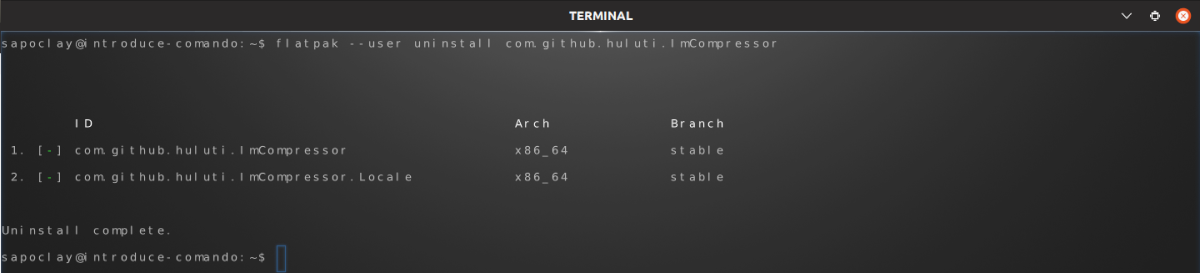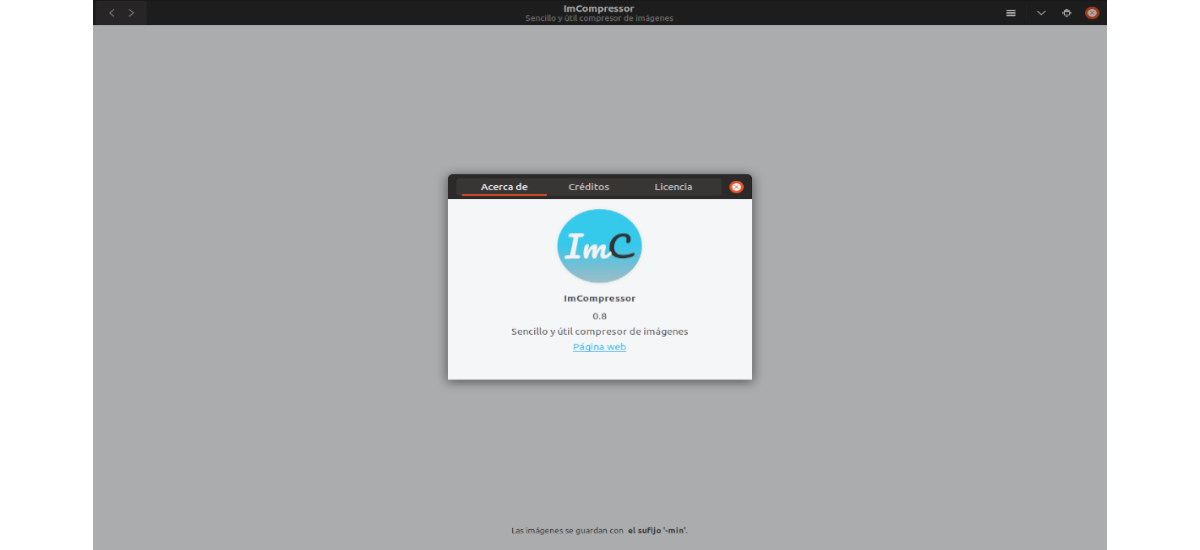
V nasledujúcom článku sa pozrieme na ImCompressor. Reč je o a Lossless Image Compressor pre desktopy Gnu / Linux ktorý je inšpirovaný orezať a ďalšie nástroje na optimalizáciu obrázkov. Tento nástroj je užitočný kompresor obrázkov, ktorý podporuje typy súborov PNG a JPEG. Dizajn aplikácie umožňuje veľmi jednoduché použitie.
Tento program je napísaný navyše v jazykoch Python 3 a Gtk 3 používa na kompresiu OptiPNG, pngquant a Jpegoptim a je navrhnutý tak, aby GNOME VYSOKÝ. To mu pomáha vyzerať a dobre sa integrovať s modernými distribúciami Gnu / Linux, ako sú Fedora a Ubuntu. Čo je viac podporuje bezstratové a bezstratové režimy kompresie, s možnosťou zachovať alebo nezachovať metaúdaje obrázkov. Je to bezplatný a otvorený kompresor obrázkov pre Gnu / Linux, ktorý je vydaný pod Všeobecná verejná licencia GNU v3.
Obsluha programu ImCompressor je veľmi jednoduchá. Umožní nám to myšou presuňte obrázky jpeg a png do okna alebo výberom súborov pomocou nástroja na výber súborov ktoré nám aplikácia ponúka. Umožní nám to rýchlo optimalizovať obrázky. Dokážeme to bez strát, čo znamená, že to neovplyvní celkovú kvalitu obrazu.
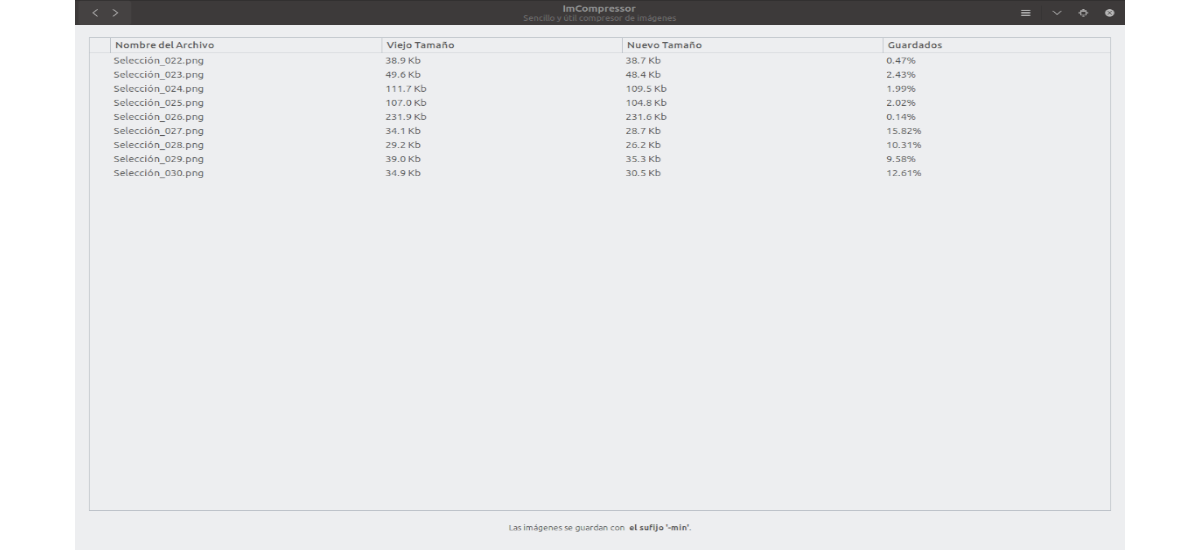
ImCompressor je a bezplatný softvér s otvoreným zdrojovým kódom, ktorého zdrojový kód nájdete na stránke GitHub. Aplikácia môže byť nainštalujte z Flathubu, obchod s aplikáciami Flatpak, ktorý nám umožní prístup k týmto typom balíkov, ktoré môžeme použiť v akejkoľvek distribúcii, ktorá tieto balíčky podporuje.
Nainštalujte si ImCompressor na Ubuntu
Ako som už povedal, budeme si môcť túto aplikáciu nainštalovať do Ubuntu cez flatpak. Ale za to, musíme nainštalovať a nakonfigurovať flatpak na našom systéme Ubuntu. Ak ho potrebujete nainštalovať a nakonfigurovať, musíte postupovať podľa pokynov uvedených v dokumente flatpak oficiálna stránka.
Po inštalácii flatpaku v Ubuntu budeme musieť otvoriť terminál (Ctrl + Alt + T) a vykonať v ňom nasledujúci príkaz:
flatpak install flathub com.github.huluti.ImCompressor
Vyššie uvedený príkaz bude nainštalujte si najnovšiu verziu programu ImCompressor v našom systéme. Počas inštalácie nás požiada o potvrdenie, či chceme v inštalácii pokračovať. Budeme musieť iba napísať „y”A stlačte Úvod na spustenie inštalácie.
Spustite program ImCompressor
Po dokončení inštalácie to budeme môcť spustite program pomocou nasledujúceho príkazu v rovnakom termináli:
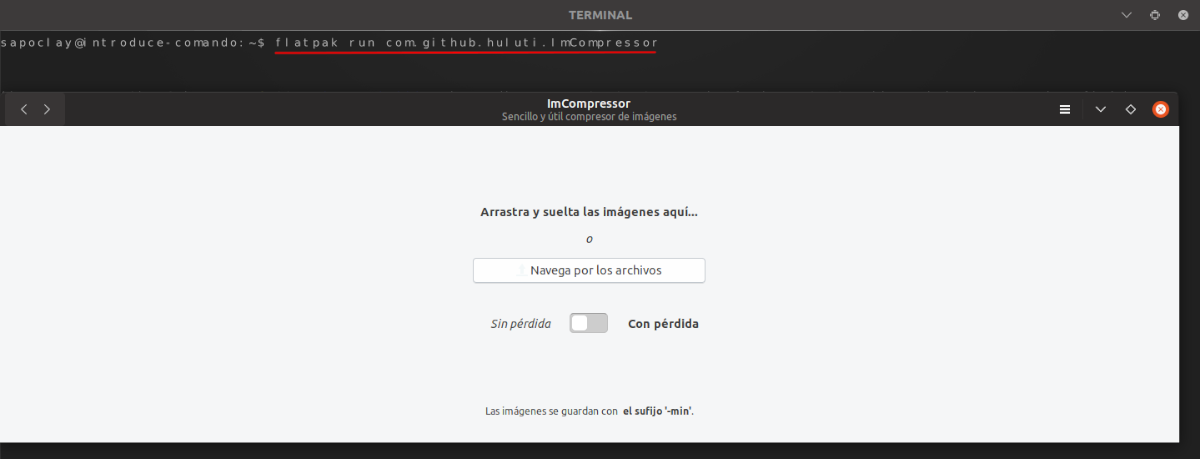
flatpak run com.github.huluti.ImCompressor
Ak chcete spustite program z plochy, stačí kliknúť zobraziť aplikácie v doku Ubuntu Gnome Dock a napíšte Impressor do vyhľadávacieho poľa. Toto nám ukáže spúšťač aplikácií.
Po otvorení programu ImCompressor nebudeme mať viac ako myšou presuňte súbory jpeg a png do okna (alebo vyberte súbory pomocou aplikácie a jej výberu súborov) pre rýchlu bezstratovú kompresiu To znamená, že zmenšíte veľkosť obrazového súboru bez toho, aby ste ovplyvnili jeho celkovú kvalitu.
Odinštalujte program ImCompressor
na odinštalujte obrazový kompresor ImCompressor cez Flatpak, budeme musieť otvoriť iba terminál (Ctrl + Alt + T) a napísať príkaz:
flatpak --user uninstall com.github.huluti.ImCompressor
Na odinštalovanie môžeme použiť aj nasledujúci príkaz:
flatpak uninstall com.github.huluti.ImCompressor
Ak ste typ človeka, ktorý komprimuje veľa obrázkov v Gnu / Linux a robíte to často, pravdepodobne tu nájdete ďalšie nástroje s pokročilejšími funkciami pre kompresiu obrázkov, ako celý, ktorý nám tento nástroj ponúka.
Aj keď ide o podobné nástroje, sú určené na rôzne prípady použitia. ImCompressor sa ľahko používa a ponúka veľmi slušné výsledky, čo je pre priemerného používateľa rýchla a bezproblémová voľba. Ak ste bloger alebo vytvárate web, ImCompressor je nástroj, ktorý sa oplatí pridať do vašich pracovných nástrojov.